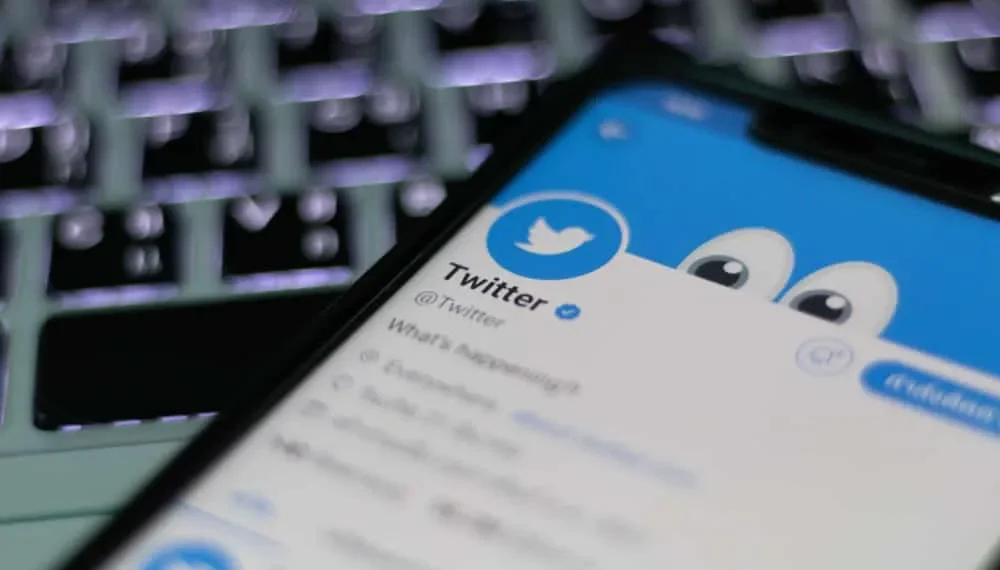LGBTQ+ -samfundet har revolutioneret flere sektorer i verden, og apps på sociale medier er ikke udeladt. For nylig annoncerede Instagram sin opdatering, der lader folk specificere deres pronomen, og det ser ud til, at Twitter har taget initiativet til at sætte funktionen på sin platform. Selvom den for nylig blev annonceret, er funktionen nu tilgængelig for en håndfuld mennesker og forventes snart at være generelle.
Hurtigt svarHvis du vil tilføje pronomen til din Twitter, kan du gå til din profilside og trykke på fanen “Rediger profil”. Hvis du ser en fane dedikeret til udtaler, skal du trykke på og vælge dem, du går forbi. Hvis du ikke kan se “udtaler” -afsnittet, kan du dog vælge Bio -sektionen, hvor du kan skrive dine pronomen. Bio -sektionen er også tilgængelig ved hjælp af fanen “Rediger profil”.
Denne artikel beskriver, hvordan du kan tilføje pronomen til Twitter med den nye funktion eller ved at bruge din bio.
Twitter foretager flytningen til at tilføje pronomen til profiler sider
Sidste gang Twitter lavede en opdatering til profilsiden, og om sektionen af dens over hundrede millioner brugere var i 2014. Dette ville muligvis komme overraskende for flere mennesker, der ser, hvordan den sociale app har udviklet sig siden for næsten et årti siden. Nu er Twitter vært for rum og har en stemmesnot tweet -mulighed ; Du kan optage stemmesatser i DMS og posttråde, blandt flere andre funktioner.
Da det i 2021 annoncerede, at det bragte en opdatering til appens “Om”, blev det en massiv sejr for LGBTQ+ -samfundet. Twitter’s Team Lead Designer sagde, at det gav appens brugere flere måder at udtrykke sig på og begrænse antallet af signaler, som en konto kan sende til andre brugere.
Opdateringen giver permanent pronomen mulighed for at vise på folks bios, herunder hun, han, ze, de, xe, ve, xem, vir, xyr, vis og mere. Efterhånden som spektret fortsætter med at udvide, siger Twitter imidlertid, at det fungerer på opdateringer for at sikre, at udtalerlisten forbliver opdateret. I øjeblikket er funktionen kun tilgængelig for en håndfuld brugere , men den forventes at inkludere alle snart.
Hvordan du kan tilføje pronouons til din Twitter -profilside
Twitter fungerer problemfrit på dine mobile enheder, iOS og Android og computere. Hvis det er på din mobiltelefon, kan du bruge appen til at kontrollere, om du har pronomenet og anvende den på din bio. Dette er de involverede trin.
- Start din Twitter -applikation.
- Tryk på dit profilbillede i øverste venstre hjørne af din skærm.
- Tryk på ” Profil ” og derefter ” Rediger profil .”
- På den side, der åbnes, skal du vælge ” Pronomen .”
- Vælg pronomen, der gælder for dig, og tryk på Gem.
Når de først er gemt, skal pronomenene vises på din bio. Følg dog disse trin, hvis du bruger Twitter på din computer.
- Besøg det officielle Twitter -websted fra din webbrowser.
- Log ind på din konto.
- Tryk på fanen ” Profil ” til venstre på din skærm.
- Klik på ” Rediger profil .”
- Tryk på fanen Pronomen , og indtast den, der gælder for dig.
Gem de ændringer, du har foretaget, og fortsæt til dit Twitter -feed. Men hvis du endnu ikke har funktionen, kan du vælge at tilføje dine pronomen ved at skrive dem ud på din bio.
BemærkBemærk, at denne funktion ikke er tilgængelig for alle. Som vi nævnte tidligere, er funktion kun tilgængelig for en håndfuld brugere, men det forventes at omfatte alle snart.
Sådan tilføjes pronomen ved at skrive på din bio
Hvis du er uden funktionen på din redigeringsprofilside for at tilføje dine pronomen, kan du vælge alternativet til at skrive det ud på din bio. Trinene er relativt lette, uanset om de bruger den mobile applikation eller får adgang til platformen på din computer. Hvis du bruger mobilappen, skal du følge disse trin.
- Start Twitter -applikationen.
- Tryk på profilbilledet i øverste venstre hjørne af din skærm.
- Klik på profilen og derefter ” Rediger profil .”
- I biosektionen skal du trykke på og skrive dine pronomen.
- Klik på Gem .
Når du er gemt, kan du vende tilbage til din profilside og se pronomenene afspejles i dit bio -rum. Men hvis du bruger din bærbare computer, er processen ikke så anderledes, og trinnene er anført nedenfor.
- Besøg det officielle Twitter -websted i din webbrowser.
- Log ind på din konto.
- Klik på ” Profil ” til venstre på din skærm.
- Tryk på ” Rediger profil .”
- I biosektionen skal du skrive dine pronomen, og tryk på ” Gem ” på din øverste højre.
Gå til din profilside og se de skriftlige pronomen, der afspejles i dit bio -rum.
Konklusion
Dette er de metoder, hvormed du kan tilføje pronomen til din Twitter -profilside. Sørg for kun at tilføje pronomen, der gælder for dig for at undgå mishandling fra andre Twitter -brugere.
FAQS
Vil Twitter medtage alle de tilgængelige pronomener i spektret?
Det forventes, at Twitter indeholder alle pronomen. Men hvis det ikke gør det, kan du altid skrive en klage til støtten til dem at notere sig i tilfælde af opdateringer.